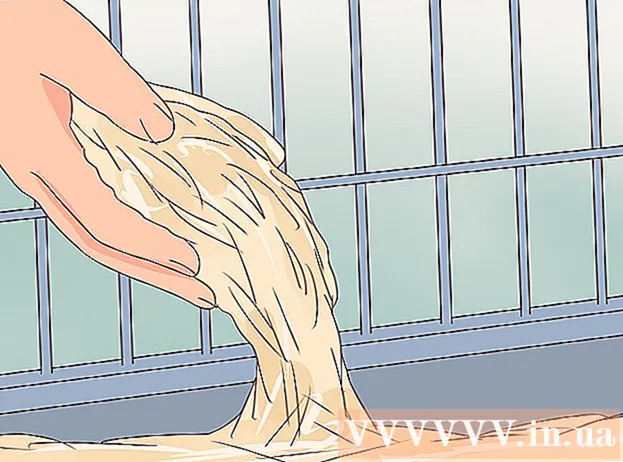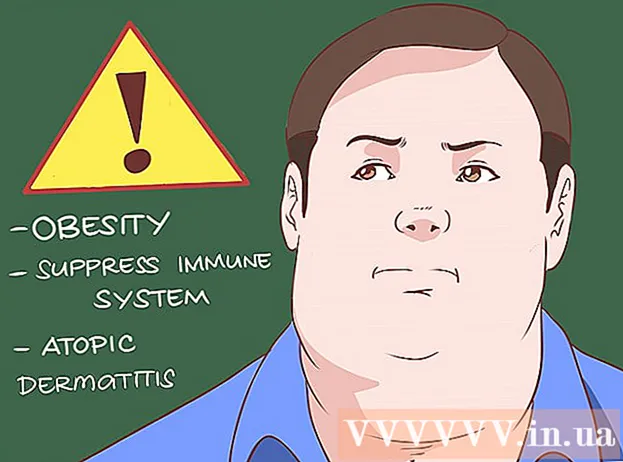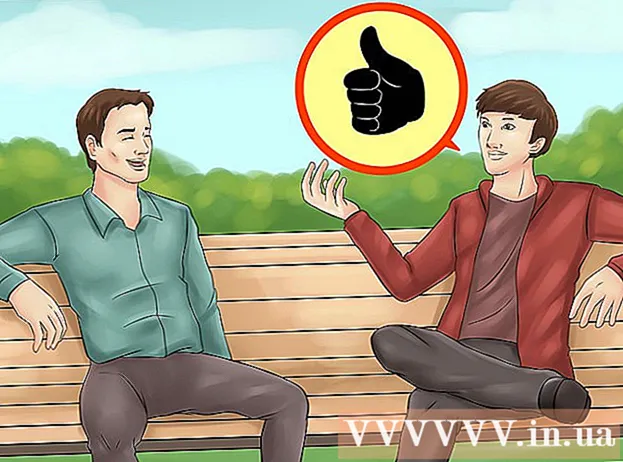ผู้เขียน:
Janice Evans
วันที่สร้าง:
23 กรกฎาคม 2021
วันที่อัปเดต:
23 มิถุนายน 2024

เนื้อหา
- ขั้นตอน
- ส่วนที่ 1 จาก 2: สร้างโฟลเดอร์ Snapchat บนโทรศัพท์หรือแท็บเล็ตของคุณ
- ส่วนที่ 2 จาก 2: ซิงค์รูปภาพ Snapchat จาก Camera Roll
บทความนี้จะแสดงวิธีสำรองภาพถ่ายจากกล้องในโทรศัพท์ไปยังบัญชี Snapchat สามารถทำได้ทั้งบนอุปกรณ์ Android และ iPhone เนื่องจากคุณต้องการเพียงโฟลเดอร์ Snapchat เฉพาะในแอพ Gallery บนโทรศัพท์หรือแท็บเล็ตของคุณ หากคุณยังไม่มีโฟลเดอร์ Snapchat ในโทรศัพท์หรือแท็บเล็ต ให้สร้างโฟลเดอร์ใหม่โดยบันทึกรูปภาพลงในม้วนฟิล์ม
ขั้นตอน
ส่วนที่ 1 จาก 2: สร้างโฟลเดอร์ Snapchat บนโทรศัพท์หรือแท็บเล็ตของคุณ
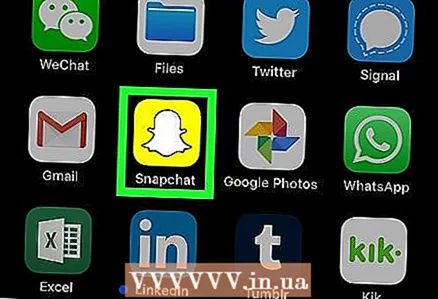 1 เปิด Snapchat แตะไอคอนผีสีเหลืองในลิ้นชักแอป Android หรือบนเดสก์ท็อป iPhone / iPad
1 เปิด Snapchat แตะไอคอนผีสีเหลืองในลิ้นชักแอป Android หรือบนเดสก์ท็อป iPhone / iPad 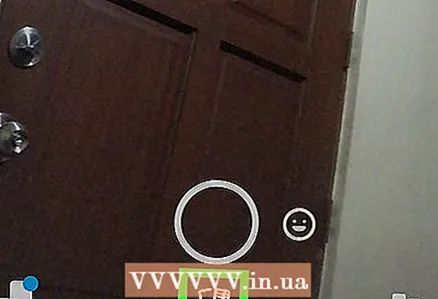 2 เลื่อนลงไปที่หน้าความทรงจำใต้ปุ่มชัตเตอร์ ที่นี่คุณจะเห็นเรื่องราวทั้งหมดที่บันทึกไว้ในความทรงจำ
2 เลื่อนลงไปที่หน้าความทรงจำใต้ปุ่มชัตเตอร์ ที่นี่คุณจะเห็นเรื่องราวทั้งหมดที่บันทึกไว้ในความทรงจำ - ในโทรศัพท์หรือแท็บเล็ตบางรุ่น แทนที่จะเปิดดูหน้าใดหน้าหนึ่ง เพียงแตะไอคอนที่ดูเหมือนรูปภาพสองรูปที่ตัดกัน หน้าความทรงจำจะเปิดขึ้น
 3 เลือกหน่วยความจำที่คุณต้องการเก็บไว้
3 เลือกหน่วยความจำที่คุณต้องการเก็บไว้ 4 แตะ ⁝ ที่มุมขวาบนเพื่อถ่ายรูป
4 แตะ ⁝ ที่มุมขวาบนเพื่อถ่ายรูป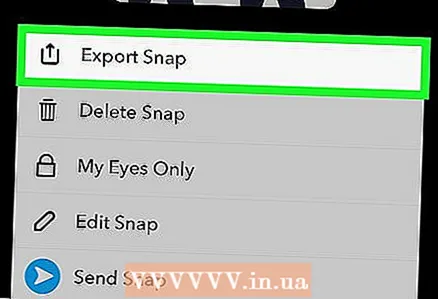 5 โปรดเลือก ส่งออก จากเมนูป๊อปอัป ซึ่งจะทำให้คุณสามารถส่งออกสแน็ปช็อตไปยังแอปพลิเคชันใดก็ได้
5 โปรดเลือก ส่งออก จากเมนูป๊อปอัป ซึ่งจะทำให้คุณสามารถส่งออกสแน็ปช็อตไปยังแอปพลิเคชันใดก็ได้  6 แตะ ม้วนฟิล์ม หรือ บันทึกภาพ. ชื่อของตัวเลือกนี้อาจแตกต่างกันไปตามรุ่นของโทรศัพท์หรือแท็บเล็ต สแนปชอตจะถูกส่งไปยังโฟลเดอร์พิเศษบนโทรศัพท์ของคุณหรือไปยังม้วนฟิล์มของแท็บเล็ตที่เชื่อมโยงกับ Snapchat
6 แตะ ม้วนฟิล์ม หรือ บันทึกภาพ. ชื่อของตัวเลือกนี้อาจแตกต่างกันไปตามรุ่นของโทรศัพท์หรือแท็บเล็ต สแนปชอตจะถูกส่งไปยังโฟลเดอร์พิเศษบนโทรศัพท์ของคุณหรือไปยังม้วนฟิล์มของแท็บเล็ตที่เชื่อมโยงกับ Snapchat
ส่วนที่ 2 จาก 2: ซิงค์รูปภาพ Snapchat จาก Camera Roll
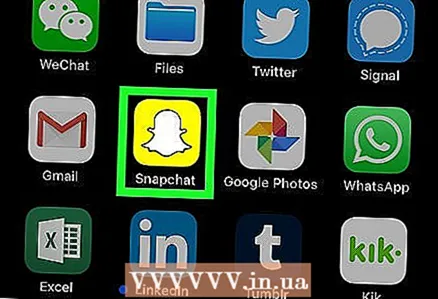 1 เปิด Snapchat ไอคอนแอปดูเหมือนผีสีขาวบนพื้นหลังสีเหลือง
1 เปิด Snapchat ไอคอนแอปดูเหมือนผีสีขาวบนพื้นหลังสีเหลือง - หากคุณยังคงอยู่ในส่วนความทรงจำ ให้กดปุ่มย้อนกลับจนกว่าคุณจะกลับไปที่หน้าจอหลักของ Snapchat
 2 แตะรูปโปรไฟล์ของคุณที่มุมซ้ายบนของหน้าจอ
2 แตะรูปโปรไฟล์ของคุณที่มุมซ้ายบนของหน้าจอ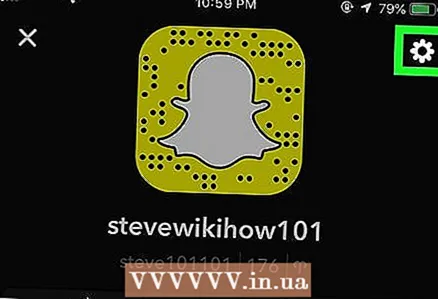 3 แตะไอคอน
3 แตะไอคอน  ที่มุมขวาบนของหน้ารูปโปรไฟล์
ที่มุมขวาบนของหน้ารูปโปรไฟล์ 4 เลื่อนลงและเลือก ความทรงจำ จากแท็บบัญชีของฉันในหน้าการตั้งค่า
4 เลื่อนลงและเลือก ความทรงจำ จากแท็บบัญชีของฉันในหน้าการตั้งค่า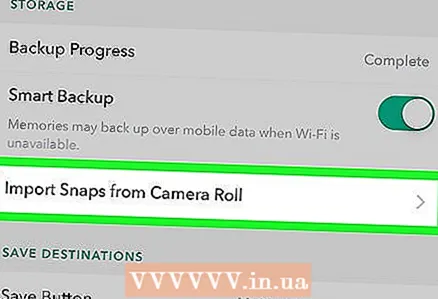 5 โปรดเลือก นำเข้ารูปภาพจาก Camera Roll.
5 โปรดเลือก นำเข้ารูปภาพจาก Camera Roll.- จำเป็นต้องสร้างโฟลเดอร์ Snapchat ในม้วนฟิล์มก่อนทำขั้นตอนนี้ เนื่องจากเมื่อคุณเลือกตัวเลือกนี้ รูปภาพจะไม่ถูกบันทึกเว้นแต่จะมีโฟลเดอร์ Snapchat ในโทรศัพท์หรือแท็บเล็ตของคุณ
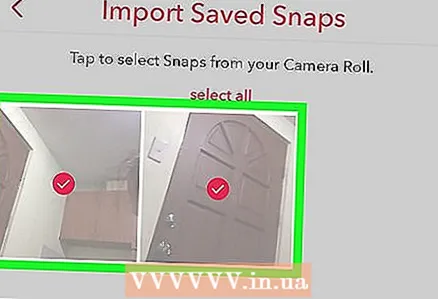 6 เลือกรูปภาพจากม้วนฟิล์มที่คุณต้องการคัดลอกไปยังบัญชี Snapchat ของคุณ หากคุณต้องการเพิ่มรูปภาพทั้งหมดจากม้วนฟิล์มของคุณใน Snapchat ให้แตะตัวเลือก “เลือกทั้งหมด” สีแดงที่ด้านบนของหน้า
6 เลือกรูปภาพจากม้วนฟิล์มที่คุณต้องการคัดลอกไปยังบัญชี Snapchat ของคุณ หากคุณต้องการเพิ่มรูปภาพทั้งหมดจากม้วนฟิล์มของคุณใน Snapchat ให้แตะตัวเลือก “เลือกทั้งหมด” สีแดงที่ด้านบนของหน้า 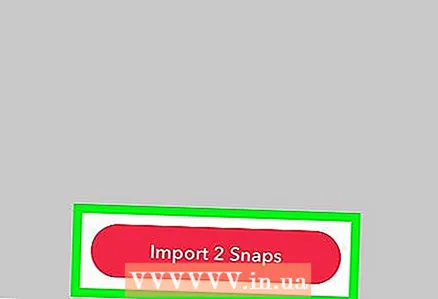 7 แตะ นำเข้า [จำนวน] รูปภาพ. ที่เป็นปุ่มสีแดงด้านล่าง Photos ที่ sync รูปที่เลือกไว้กับบัญชี Snapchat ของคุณ
7 แตะ นำเข้า [จำนวน] รูปภาพ. ที่เป็นปุ่มสีแดงด้านล่าง Photos ที่ sync รูปที่เลือกไว้กับบัญชี Snapchat ของคุณ